RICOH MP6002, MP6002SP, MP7502, MP9002 User Manual
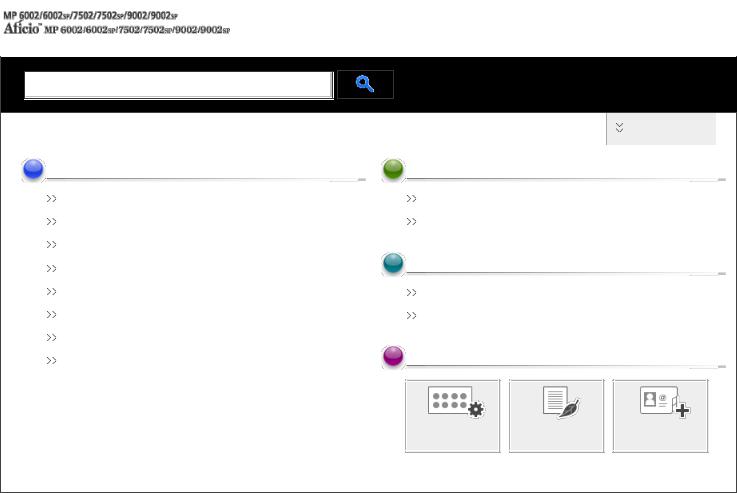
Handbücher - - Bedienungsanleitung |
|
|
|
|
|
|
|
Einstellungen |
Hilfe |
Startseite |
|
|
Einfache Suche |
|
|
|
|
|
|
Funktionen |
Vorbereitung |
|
|
|
Nützliche Funktionen |
Erste Schritte |
|
|
|
Kopierer und Document Server |
Papierspezifikationen und Hinzufügen von Papier |
|
||
Fax |
Wartung |
|
|
|
|
|
|
||
|
|
|
|
|
Scannen |
Fehlerbehebung |
|
|
|
Anschließen des Geräts/Systemeinstellungen |
Wartung und Spezifikationen |
|
|
|
PostScript 3 |
|
|
|
|
Einstellungen Erweiterte Funktionen VM Card |
Einfache Suche |
|
|
|
|
|
|
|
|
|
Start anpassen |
Papier sparen |
Ziele registrieren |
|
|
|
|
Mehr erfahren |
|
|
|
|
Copyright © 2011, 2012 |
|
file:///D|/Data/BAL/de/booklist/int/index_book.htm[26.07.2012 13:05:04]
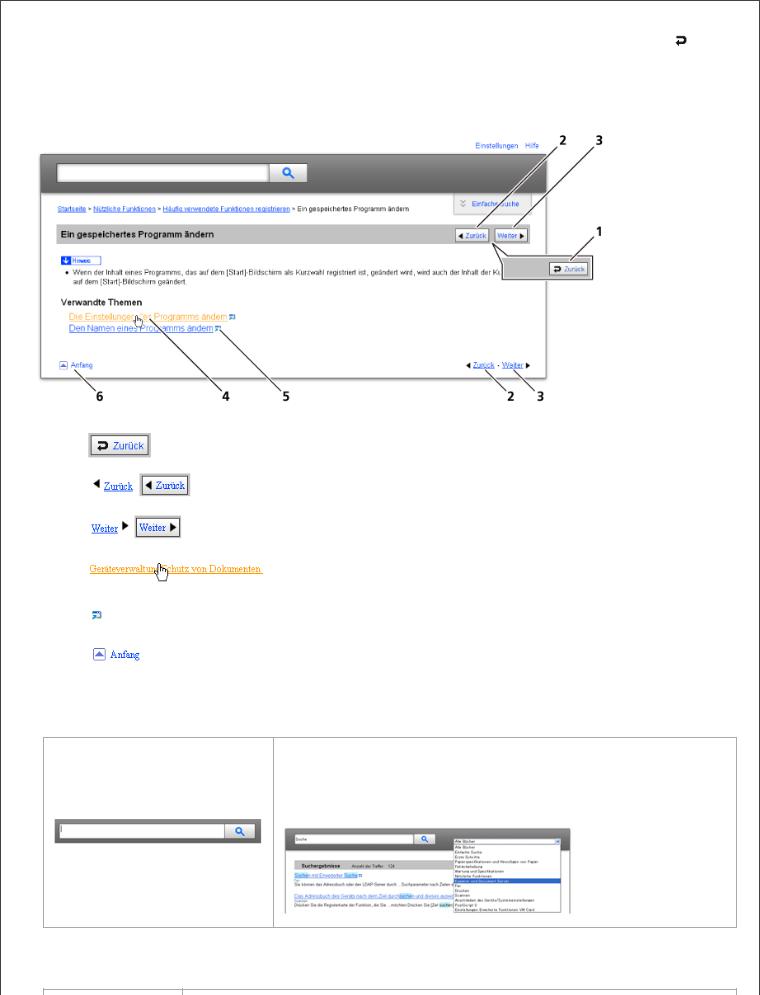
Using the HTML Manuals
Verwendung der HTML-Handbücher |
|
Zurück |
|
|
|
Diese Seite erläutert, wie die HTML-Handbücher zu verwenden sind.
# Es werden Muster-Bildschirmabbildungen verwendet.
 Bildschirmnavigation
Bildschirmnavigation
1 |
|
Bringt Sie zu der zuletzt angezeigten Seite zurück. |
|
|
|
2 |
|
Bringt Sie zur vorherigen Seite (in der Titelreihenfolge) zurück. |
|
|
|
3 |
|
Versetzt Sie zur nächsten Seite (in der Titelreihenfolge). |
|
|
|
4 |
|
Versetzt Sie zur dazugehörigen HTML-Seite. (Unterstriche weisen auf Hypertext-Links |
|
hin.) |
|
|
|
|
|
|
|
5 |
|
Öffnet die dazugehörige Seite in einem neuen Fenster. |
|
|
|
6 |
|
Versetzt Sie zum Anfang der aktuellen Seite. |
|
|
|
# Wenn Querverweise auf der Seite enthalten sind, erscheinen sie im unteren Seitenbereich.
 Nützliche Funktionen
Nützliche Funktionen
Verwenden Sie Stichwörter, um nach Themen zu suchen, die Sie nachschlagen möchten. Je nach eingegebenem Stichwort können ebenfalls verwandte Stichwörter angezeigt werden.
Suchergebnisse aus allen Handbüchern werden im Suchergebnis-Fenster angezeigt. Verwenden Sie das Dropdown-Menü, um die Suchergebnisse manuell zu verfeinern.
 Symbols
Symbols
Dieses Handbuch verwendet die folgenden Symbole:
file:///D|/Data/BAL/de/booklist/int/help.htm[26.07.2012 13:05:08]
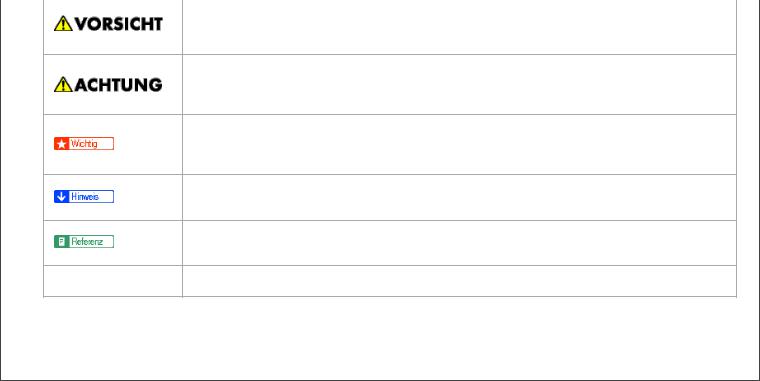
Using the HTML Manuals
Weist auf wichtige Sicherheitshinweise hin.
Das Ignorieren dieser Hinweise kann zu ernsthaften Verletzungen und Lebensgefahr führen. Lesen Sie deshalb unbedingt diese Hinweise.
Weist auf wichtige Sicherheitshinweise hin.
Das Ignorieren dieser Hinweise kann zu leichten bis mittelschweren Verletzungen sowie zur
Beschädigung des Geräts oder der Einrichtung führen. Lesen Sie deshalb unbedingt diese Hinweise.
Weist auf Punkte hin, die beim Gebrauch des Geräts beachtet werden müssen sowie auf Erläuterungen wahrscheinlicher Ursachen wie Papierstau, Schäden an Vorlagen oder Datenverlust. Lesen Sie deshalb unbedingt diese Erläuterungen.
Weist auf zusätzliche Erläuterungen der Gerätefunktionen sowie auf Anweisungen zur Behebung von
Bedienungsfehlern hin.
Dieses Symbol befinden sich am Ende der Abschnitte.
Es weist darauf hin, wo Sie weitere themabezogene Informationen finden können.
Weist auf Tastenund Schaltflächennamen hin.
 Anfang
Anfang
file:///D|/Data/BAL/de/booklist/int/help.htm[26.07.2012 13:05:08]
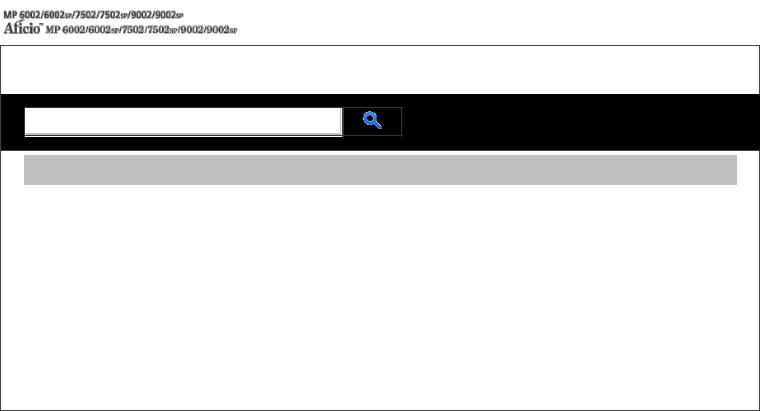
Inhalt - Nützliche Funktionen
Einstellungen Hilfe
Startseite > Nützliche Funktionen
Einfache Suche
Nützliche Funktionen
 Häufig verwendete Funktionen registrieren
Häufig verwendete Funktionen registrieren
Sie können häufig verwendete Job-Einstellungen im Gerätespeicher speichern und sie einfach abrufen.
 [Start]-Bildschirm anpassen
[Start]-Bildschirm anpassen
Auf dem [Start]-Bildschirm können Sie Schnellbedientasten zu häufig verwendeten Programmen oder Webseiten hinzufügen. Die Programme oder Webseiten können durch Drücken auf die Schnellbedientasten direkt aufgerufen werden. Sie können die Reihenfolge der Symbole für Funktionen und Schnellbedientasten ändern.
 Jobs verwalten
Jobs verwalten
Die Funktion der Jobliste ermöglicht Ihnen, Jobs zu verwalten.
 Webseiten über das Bedienfeld anzeigen (Browser-Funktion)
Webseiten über das Bedienfeld anzeigen (Browser-Funktion)
Sie können mit dem Gerät auf das Internet zugreifen und Webseiten drucken, die auf dem Bedienfeld dargestellt werden.
Copyright © 2012
file:///D|/Data/BAL/de/convenient/int/index.htm[26.07.2012 13:05:10]
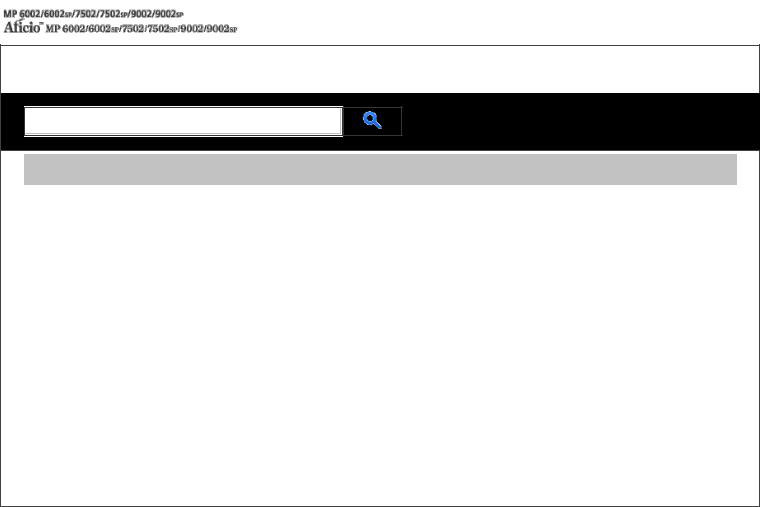
Inhalt - Kopierer und Document Server
Einstellungen Hilfe
Startseite > Kopierer und Document Server
Einfache Suche
Kopierer und Document Server
 Festlegen der Vorlageneinstellungen
Festlegen der Vorlageneinstellungen
Dieses Kapitel beschreibt das Festlegen von Vorlagenformaten und -ausrichtungen und die Handhabung großer Vorlagen oder Vorlagen mit unterschiedlichen Formaten.
 Grundverfahren Kopieren
Grundverfahren Kopieren
Dieses Kapitel beschreibt die allgemeine Vorgehensweise bei der Erstellung von Kopien.
 Erweitertes Kopieren
Erweitertes Kopieren
In diesem Kapitel werden die Funktionen für das Anfertigen von Kopien in verschiedenen Modi beschrieben.
 Connect Copying
Connect Copying
In diesem Kapitel wird erklärt, wie mit zwei Geräten, die über den Copy Connector miteinander verbunden sind, kopiert werden kann. Einzelheiten über die optionalen Einheiten, die diese Funktion benötigt, siehe Handbuch Erste Schritte.
 Document Server
Document Server
Mit dem Document Server können Sie Dokumente auf der Festplatte des Geräts speichern. Daher können Sie sie später ausdrucken, indem Sie notwendige Einstellungen vornehmen.
 Einstellungen Kopierer/Document Server
Einstellungen Kopierer/Document Server
In diesem Abschnitt wird das Anwenderprogramm im Menü Einstellungen Kopierer / Document Server beschrieben.
Copyright © 2012
file:///D|/Data/BAL/de/copy/int/index.htm[26.07.2012 13:05:12]
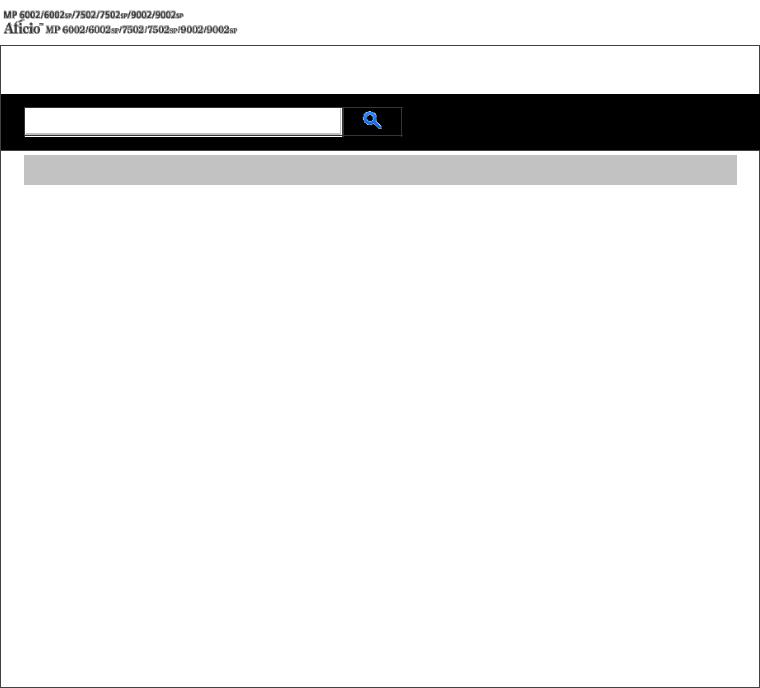
Inhalt - Fax
Einstellungen Hilfe
Startseite > Fax
Einfache Suche
Fax
 Übersicht über die Übertragungsfunktionen
Übersicht über die Übertragungsfunktionen
Dieses Kapitel beschreibt die Übertragungsarten und -modi für die Fax-Funktion.
 Senden
Senden
Dieses Kapitel beschreibt die grundlegenden Verfahren zur Übertragung von Dokumenten, z.B. wie Sie Vorlagen einlegen und wie Sie Ziele festlegen.
 Weitere Übertragungsfunktionen
Weitere Übertragungsfunktionen
Dieser Abschnitt erklärt, wie Sie Dokumente unter Verwendung von "Erw. Funktionen" oder "TX-Modus" senden, um die optionalen Einstellungen wie SUB / SEP-Codes und die Funktion Später senden anzuwenden.
 Empfang
Empfang
In diesem Abschnitt werden der Empfang und Empfangsfunktionen wie das Drucken empfangener Dokumente oder die Weiterleitung empfangener Dokumente an andere Faxgeräte erläutert.
 Ändern/Überprüfen von Kommunikationsinformationen
Ändern/Überprüfen von Kommunikationsinformationen
In diesem Abschnitt werden die Funktionen von TX/RX-Status/Druck. erläutert, mit deren Hilfe Sie Kommunikationsergebnisse auf dem Bildschirm oder in gedruckten Berichten überprüfen können.
 Speichern eines Dokuments
Speichern eines Dokuments
In diesem Abschnitt werden das Speichern und Verwalten von Dokumenten auf dem Document Server erläutert.
 Faxversand über Computer
Faxversand über Computer
In diesem Abschnitt wird erläutert, wie die Faxfunktion dieses Geräts über ein Netzwerk auf einem Computer verwendet wird.
 Faxeinstellungen
Faxeinstellungen
In diesem Kapitel wird das Anwenderprogramm im Menü Faxeinstellungen beschrieben.
 Senden/Empfangen von Dokumenten mit einem Remote-Gerät (Remote-Fax)
Senden/Empfangen von Dokumenten mit einem Remote-Gerät (Remote-Fax)
Dieser Abschnitt erklärt die Remote-Übertragung und die Empfangs-Funktionen mit einem Remote-Gerät.
 Anhang
Anhang
In diesem Abschnitt werden Funktionen und Spezifikationen der Faxfunktion erläutert.
Copyright © 2012
file:///D|/Data/BAL/de/fax/int/index.htm[26.07.2012 13:05:14]
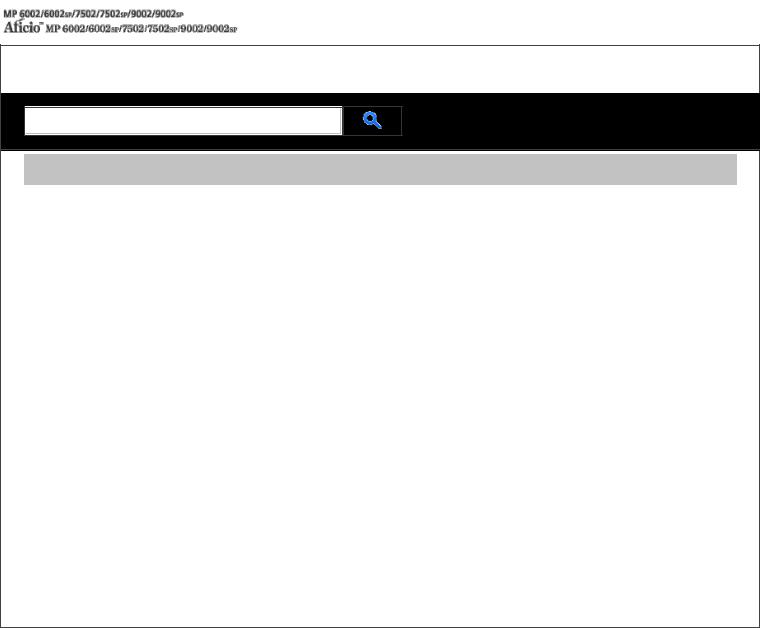
Inhalt - Drucken
Einstellungen Hilfe
Startseite > Drucken
Einfache Suche
 Vorbereitung des Geräts
Vorbereitung des Geräts
In diesem Kapitel werden die Funktionen beschrieben, die bei der Konfiguration des Geräts vor dem Gebrauch nützlich sind.
 Anzeigen des Bildschirms mit den Druckertreibereinstellungen
Anzeigen des Bildschirms mit den Druckertreibereinstellungen
In diesem Kapitel wird anhand von Windows 7 als Beispiel erläutert, wie Sie den Bildschirm mit den Druckertreibereinstellungen öffnen. Die angezeigten Bildschirme können je nach Anwendung variieren.
 Drucken von Dokumenten
Drucken von Dokumenten
In diesem Kapitel wird anhand von WordPad in Windows 7 als Beispiel erläutert, wie Sie Dokumente mit dem Druckertreiber drucken. Die angezeigten Bildschirme können je nach Anwendung variieren.
 Nützliche Funktionen zum Binden und Sortieren gedruckter Dokumente
Nützliche Funktionen zum Binden und Sortieren gedruckter Dokumente
In diesem Kapitel werden nützliche Druckfunktionen wie der Druck auf Deckblättern und das Einfügen von Trennblättern beschrieben. Außerdem wird erläutert, wie Sie gedruckte Blätter heften, lochen, falzen und sortieren können.
 Drucken gespeicherter Dokumente
Drucken gespeicherter Dokumente
In diesem Kapitel wird erläutert, wie im Gerät gespeicherte Dokumente verwaltet und gedruckt werden. Außerdem wird anhand von WordPad in Windows 7 und mit dem PCL5c/5e/6-Druckertreiber als Beispiel beschrieben, wie Dokumente gespeichert werden. Die angezeigten Bildschirme können je nach Anwendung variieren.
 Drucken von Dateien aus einem externen Speichergerät
Drucken von Dateien aus einem externen Speichergerät
In diesem Abschnitt wird erläutert, wie Dateien direkt von einem Wechselspeichergerät am Gerät gedruckt werden.
 Drucken ohne Verwendung des Druckertreibers
Drucken ohne Verwendung des Druckertreibers
In diesem Kapitel werden Druckmethoden wie PDF-Direktdruck und Virtueller Drucker erläutert, für die der Druckertreiber nicht verwendet werden muss.
 Druckerfunktionen
Druckerfunktionen
Dieses Kapitel beschreibt die Anwenderprogramme im Menü Druckerfunktionen.
Copyright © 2012
file:///D|/Data/BAL/de/printer/int/index.htm[26.07.2012 13:05:16]
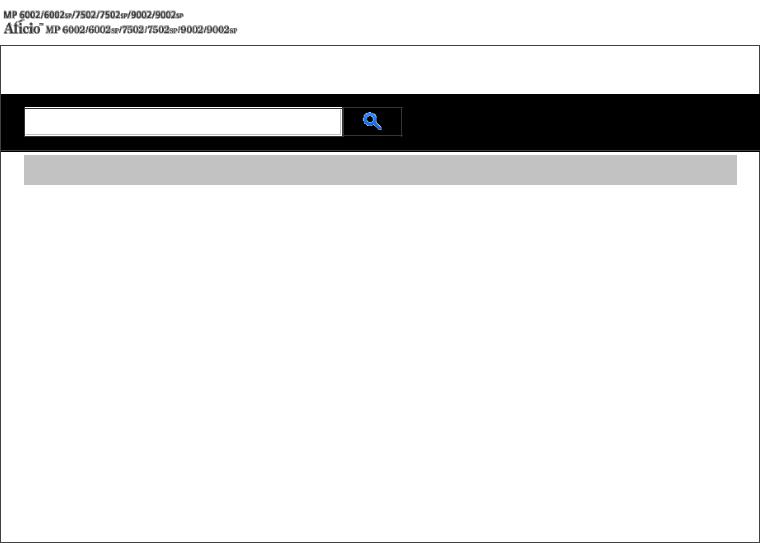
Inhalt - Scannen
Einstellungen Hilfe
Startseite > Scannen
Einfache Suche
Scannen
 Bitte zuerst lesen
Bitte zuerst lesen
 Gescannte Dokumente an einen Client-Computer senden
Gescannte Dokumente an einen Client-Computer senden
In diesem Abschnitt wird erklärt, wie man Dokumente scannt und diese an einen Client-Computer sendet. Es gibt vier Versandmethoden: "E- Mail", "Ordnerversand", "WSD-Scanner" (Push-Typ) und "Netzwerklieferung". Wählen Sie die passende Versandmethode aus.
 Gescannte Dokumente von einem Client-Computer senden
Gescannte Dokumente von einem Client-Computer senden
In diesem Kapitel wird erklärt, wie man Dokumente von eiem Client-Computer aus scannt und die gescannten Dokumente auf den Computer herunterlädt. Es sind zwei Versandmethoden verfügbar: "TWAIN-Scanner" und WSD-Scanner (Pull-Typ)". Wählen Sie die passende Versandmethode aus.
 Gescannte Dokumente speichern
Gescannte Dokumente speichern
Sie können die Scannerfunktion verwenden, um gescannte Dokumente im Gerät zu speichern. Die mit der Scannerfunktion gespeicherten Dokumente können später per E-Mail verschickt oder an einen freigegebenen Ordner gesendet werden.
 Verschiedene Scaneinstellungen
Verschiedene Scaneinstellungen
Um Vorlagen mit diesem Gerät scannen zu können, müssen verschiedene Einstellungen wie Vorlagentyp, Auflösung und Scanformat vorgenommen werden. In diesem Abschnitt wird erläutert, wie Sie die verschiedenen Scaneinstellungen vornehmen.
 Scannereinstellungen
Scannereinstellungen
In diesem Kapitel werden die Anwenderprogramme des Menüs Scannereinst. beschrieben.
 Anhang
Anhang
Copyright © 2012
file:///D|/Data/BAL/de/scanner/int/index.htm[26.07.2012 13:05:18]
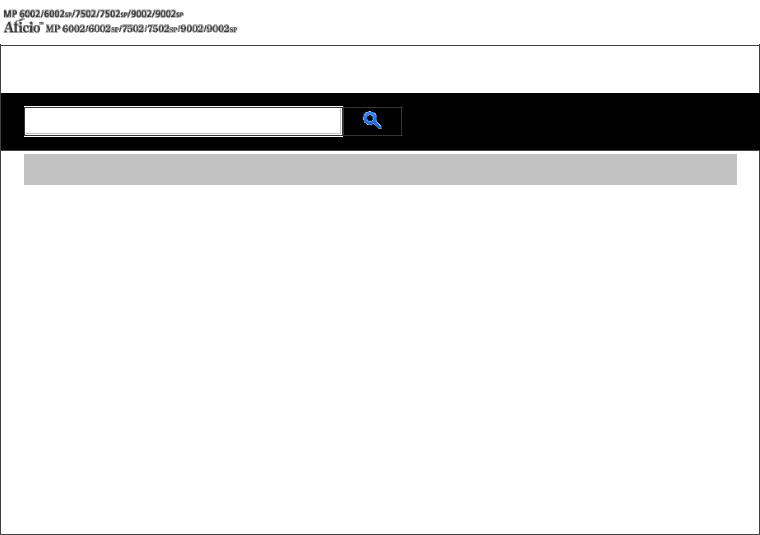
Inhalt - Anschließen des Geräts/Systemeinstellungen
Einstellungen Hilfe
Startseite > Anschließen des Geräts/Systemeinstellungen
Einfache Suche
Anschließen des Geräts/Systemeinstellungen
 Bitte zuerst lesen
Bitte zuerst lesen
 Systemeinstellungen
Systemeinstellungen
In diesem Kapitel wird das Anwenderprogramm im Menü Systemeinstellungen beschrieben.
 Anschließen des Geräts
Anschließen des Geräts
Dieses Kapitel erläutert, wie das Gerät an das Netzwerk angeschlossen wird und wie die Netzwerkeinstellungen vorgenommen werden.
 Verwenden eines Druckservers
Verwenden eines Druckservers
In diesem Kapitel wird beschrieben, wie das Gerät als Netzwerkdrucker konfiguriert wird.
 Überwachen und Konfigurieren des Geräts
Überwachen und Konfigurieren des Geräts
In diesem Kapitel wird beschrieben, wie der Drucker überwacht und konfiguriert wird.
 Registrieren von Adressen und Anwendern für Fax-/Scannerfunktionen
Registrieren von Adressen und Anwendern für Fax-/Scannerfunktionen
Dieses Kapitel erläutert, wie Ziele und Anwender im Adressbuch registriert werden.
 Dateien von Windows direkt drucken
Dateien von Windows direkt drucken
Sie können Dateien direkt mit Windows-Befehlen (lpr, ftp oder sftp) drucken. So lassen sich beispielsweise PostScript-Dateien für PostScript 3 drucken.
 Anhang
Anhang
Copyright © 2012
file:///D|/Data/BAL/de/netsys/int/index.htm[26.07.2012 13:05:20]
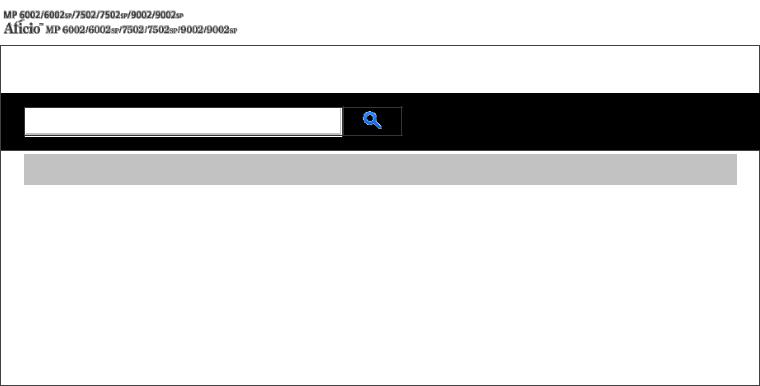
Inhalt - PostScript 3
Einstellungen Hilfe
Startseite > PostScript 3
Einfache Suche
PostScript 3
 Einleitung
Einleitung
Dieses Kapitel enthält grundlegende Informationen zum PostScript-3-Druckertreiber und seiner Verwendung.
 Windows-Konfiguration
Windows-Konfiguration
Dieses Kapitel erklärt das Drucken von Dokumenten in einer Windows-Betriebsumgebung.
 Mac OS-Konfiguration
Mac OS-Konfiguration
In diesem Kapitel wird erklärt, wie die Druckertreiber auf einem Mac-OSX-Betriebssystem installiert und konfiguriert werden können.
 Anhang
Anhang
In diesem Kapitel werden Fehlerbehebung und die Konfiguration der Druckanzeige/Schriftartenseite erklärt.
Copyright © 2012
file:///D|/Data/BAL/de/ps3/int/index.htm[26.07.2012 13:05:22]
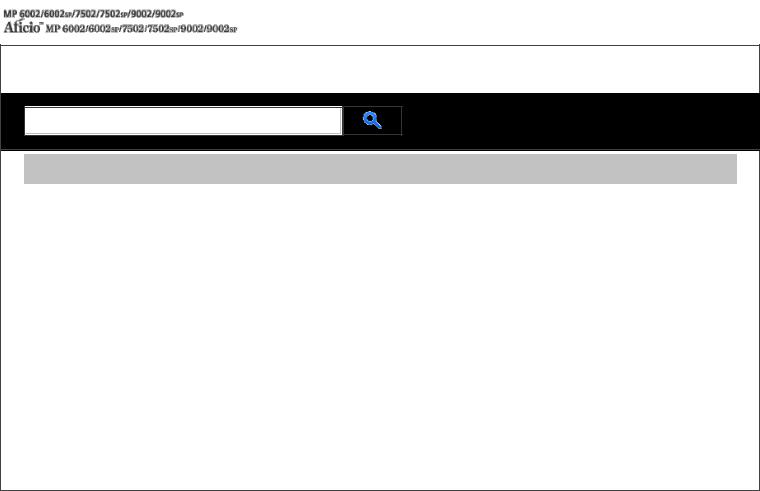
Inhalt - Einstellungen Erweiterte Funktionen VM Card
Einstellungen Hilfe
Startseite > Einstellungen Erweiterte Funktionen VM Card
Einfache Suche
Einstellungen Erweiterte Funktionen VM Card
 Bitte zuerst lesen
Bitte zuerst lesen
 Bestätigen der erweiterten Funktionseinstellungen
Bestätigen der erweiterten Funktionseinstellungen
In diesem Kapitel werden die Elemente erklärt, die zur Konfiguration der erweiterten Funktionen verwendet werden.
 Starteinstellungen
Starteinstellungen
In diesem Kapitel werden Vorgänge erläutert, die über die Option Systemstart-Einst. im Bildschirm Einstellungen Erweit.Funktionen ausgeführt werden können.
 Info Erweiterte Funktionen
Info Erweiterte Funktionen
In diesem Kapitel werden Verfahren erläutert, die Sie über die Ansicht Erw. Funkt.-Info. des Bildschirms Einstellungen Erweit.Funktionen durchführen können.
 Administrator-Tools
Administrator-Tools
In diesem Kapitel werden Verfahren erläutert, die Sie über die Option Administrator Tools des Bildschirms Einstellungen Erweit.Funktionen durchführen können
 Wechseln zu erweiterten Funktionen
Wechseln zu erweiterten Funktionen
In diesem Kapitel wird beschrieben, wie Sie über das Bedienfeld zwischen den erweiterten Funktionen wechseln können.
Copyright © 2011
file:///D|/Data/BAL/de/vmcard/int/index.htm[26.07.2012 13:05:24]

Sie können den [Start]-Bildschirm so konfigurieren, wie Sie es möchten
Einstellungen Hilfe
Startseite > Einfache Suche > Funktionen dieses Geräts > Sie können den [Start]-Bildschirm so konfigurieren, wie Sie es möchten
|
|
|
|
Einfache Suche |
|
||
|
|
|
|
|
|||
|
|
|
|
|
|
|
|
|
|
|
|
|
|
|
|
|
|
|
|
|
|
|
|
|
Sie können den [Start]-Bildschirm so konfigurieren, wie Sie es möchten |
|
|
|
|
|
|
|
|
Zurück |
|
Weiter |
|
||
|
|
|
|
|
|
|
|
Die Symbole jeder Funktion werden auf dem [Start]-Bildschirm angezeigt.
 Auf dem [Start]-Bildschirm können Sie Schnellbedientasten zu häufig verwendeten Programmen oder Websites hinzufügen. Die Programme oder Webseiten können durch Drücken auf die Schnellbedientasten direkt aufgerufen werden.
Auf dem [Start]-Bildschirm können Sie Schnellbedientasten zu häufig verwendeten Programmen oder Websites hinzufügen. Die Programme oder Webseiten können durch Drücken auf die Schnellbedientasten direkt aufgerufen werden.
 Sie können nur die Symbole der Funktionen und Schnellbedientasten anzeigen, die Sie verwenden.
Sie können nur die Symbole der Funktionen und Schnellbedientasten anzeigen, die Sie verwenden.  Sie können die Reihenfolge der Symbole für Funktionen und Schnellbedientasten ändern.
Sie können die Reihenfolge der Symbole für Funktionen und Schnellbedientasten ändern.
Einzelheiten über die Funktionen des Bildschirms [Start] finden Sie in Erste Schritte.
Anfang |
Zurück Weiter |
|||
|
|
|
|
|
|
Copyright © 2012 |
|||
file:///D|/Data/BAL/de/search/int/tlnk_01.htm[26.07.2012 13:05:26]

Ich möchte Papier sparen
Einstellungen Hilfe
Startseite > Einfache Suche > Suche nach Funktionen > Ich möchte Papier sparen
|
|
|
|
Einfache Suche |
|
||
|
|
|
|
|
|||
|
|
|
|
|
|
|
|
|
|
|
|
|
|
|
|
|
|
|
|
|
|
|
|
|
Ich möchte Papier sparen |
|
|
|
|
|
|
|
|
Zurück |
|
Weiter |
|
||
|
|
|
|
|
|
|
|
Mehrseitige Dokumente beidseitig ausdrucken (Duplexkopie)
 Siehe Kopierer/Document Server für Details
Siehe Kopierer/Document Server für Details .
.
Mehrseitige Dokumente und eingegangene Faxsendungen auf einem Blatt ausdrucken (Kombination (Kopierer/Fax))
 Siehe Kopierer/Document Server für Details
Siehe Kopierer/Document Server für Details .
.  Siehe Fax für Details
Siehe Fax für Details .
.
Eingegangene Faxsendungen beidseitig ausdrucken (2-seitiger Druck)
 Siehe Fax für Details
Siehe Fax für Details .
.
Eingegangene Faxsendungen in Dateien konvertieren (Papierloses Fax)
 Siehe Fax für Details
Siehe Fax für Details .
.
Dateien ohne Ausdruck vom Computer senden (LAN-Fax)
 Siehe Fax für Details
Siehe Fax für Details .
.
Überprüfen, wie viel Papier gespart wird ([Informationen]-Bildschirm)
 Siehe Erste Schritte für Details
Siehe Erste Schritte für Details .
.
Anfang |
Zurück Weiter |
|
|
|
|
file:///D|/Data/BAL/de/search/int/tlnk_02.htm[26.07.2012 13:05:28]
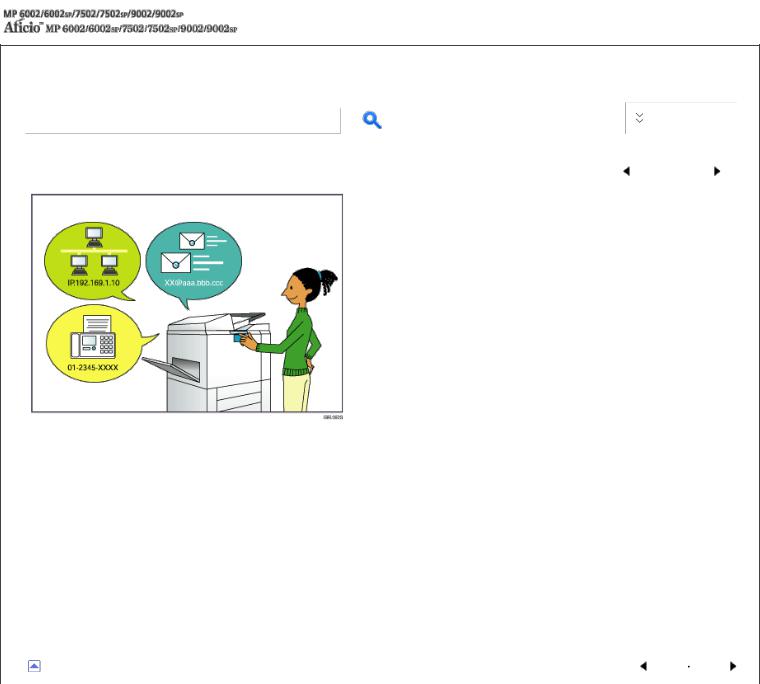
Ich möchte Ziele registrieren
Einstellungen Hilfe
Startseite > Einfache Suche > Suche nach Funktionen > Ich möchte Ziele registrieren
|
|
|
|
Einfache Suche |
|
||
|
|
|
|
|
|||
|
|
|
|
|
|
|
|
|
|
|
|
|
|
|
|
|
|
|
|
|
|
|
|
|
Ich möchte Ziele registrieren |
|
|
|
|
|
|
|
|
Zurück |
|
Weiter |
|
||
|
|
|
|
|
|
|
|
Mithilfe des Bedienfelds Ziele im Adressbuch registrieren
 Siehe Fax für Details
Siehe Fax für Details .
.
 Siehe Scan für Details
Siehe Scan für Details .
.
Ziele von einem Computer aus mithilfe von Web Image Monitor registrieren
 Siehe Fax für Details
Siehe Fax für Details .
.
Auf dem Gerät registrierte Ziele in die Zielliste des LAN-Fax-Treibers herunterladen
 Siehe Fax für Details
Siehe Fax für Details .
.
Anfang |
Zurück Weiter |
|||
|
|
|
|
|
|
Copyright © 2012 |
|||
file:///D|/Data/BAL/de/search/int/tlnk_03.htm[26.07.2012 13:05:30]
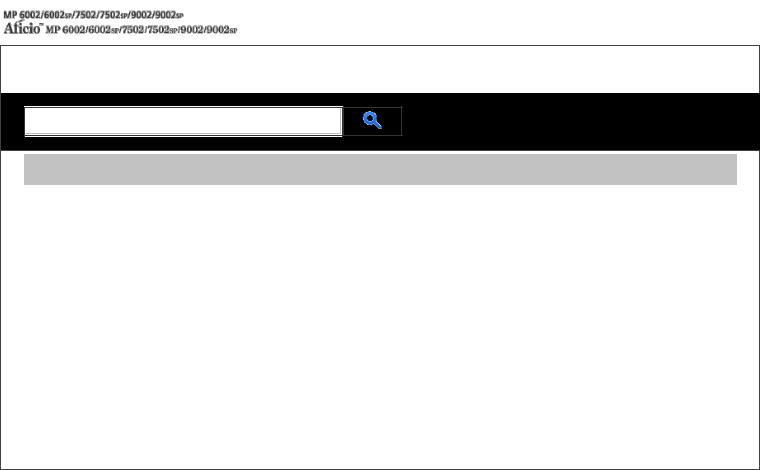
Inhalt - Erste Schritte
Einstellungen Hilfe
Startseite > Erste Schritte
Einfache Suche
Erste Schritte
 Überblick über das Gerät
Überblick über das Gerät
Dieses Kapitel bietet einen Überblick über das Gerät.
 Verwenden des Bildschirms auf dem Bedienfeld
Verwenden des Bildschirms auf dem Bedienfeld
In diesem Kapitel wird die Verwendung des Bildschirms auf dem Bedienfeld beschrieben.
 Anmelden am Gerät
Anmelden am Gerät
In diesem Kapitel wird beschrieben, wie Sie sich am Gerät anmelden.
 Ein/Ausschalten des Geräts
Ein/Ausschalten des Geräts
In diesem Kapitel wird beschrieben, wie Sie das Gerät einund ausschalten.
 Eingabe von Zeichen
Eingabe von Zeichen
In diesem Abschnitt wird erläutert, wie Text eingegeben werden kann.
 Software zum Herunterladen
Software zum Herunterladen
In diesem Kapitel wird die Utility-Software für dieses Gerät erläutert.
Copyright © 2012
file:///D|/Data/BAL/de/start/int/index.htm[26.07.2012 13:05:32]
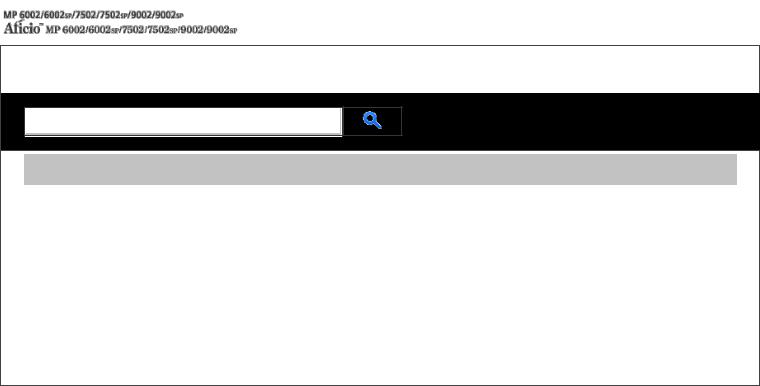
Inhalt - Papierspezifikationen und Hinzufügen von Papier
Einstellungen Hilfe
Startseite > Papierspezifikationen und Hinzufügen von Papier
Einfache Suche
Papierspezifikationen und Hinzufügen von Papier
 Einlegen von Vorlagen
Einlegen von Vorlagen
In diesem Kapitel werden die Vorlagentypen beschrieben, die Sie einstellen können, und wie Sie Vorlagen einlegen.
 Einlegen von Papier
Einlegen von Papier
In diesem Abschnitt wird beschrieben, wie das Papier in das Papiermagazin eingelegt wird.
 Ändern des Papierformats
Ändern des Papierformats
In diesem Abschnitt wird beschrieben, wie das Papierformat geändert werden kann.
 Empfohlenes Papier
Empfohlenes Papier
Dieses Kapitel beschreibt die empfohlenen Papierformate und -typen, nicht verwendbares Papier und die Lagerung von Papier.
Copyright © 2012
file:///D|/Data/BAL/de/paper/int/index.htm[26.07.2012 13:05:34]
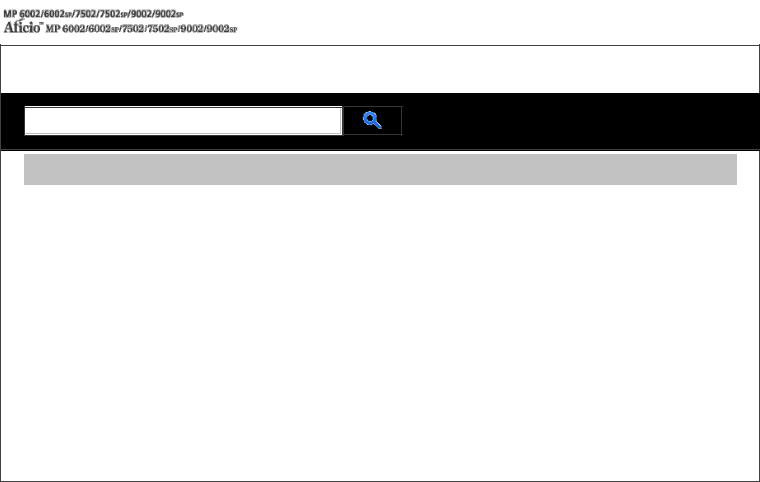
Inhalt - Fehlerbehebung
Einstellungen Hilfe
Startseite > Fehlerbehebung
Einfache Suche
Fehlerbehebung
 Wenn das Gerät nicht wie gewünscht funktioniert
Wenn das Gerät nicht wie gewünscht funktioniert
Dieser Abschnitt erläutert grundlegende Fehlerbehebungsverfahren, die für alle Funktionen dieses Geräts gelten.
 Fehlerbehebung bei Verwendung der Funktion Kopierer/Document Server
Fehlerbehebung bei Verwendung der Funktion Kopierer/Document Server
Dieser Abschnitt erläutert wahrscheinliche Ursachen und mögliche Lösungen für Probleme mit Kopierer oder Document Server.
 Fehlerbehebung bei Verwendung der Faxfunktion
Fehlerbehebung bei Verwendung der Faxfunktion
Dieser Abschnitt erläutert wahrscheinliche Ursachen von und mögliche Lösungen bei Faxfunktionsproblemen.
 Fehlerbehebung bei Verwendung der Druckerfunktion
Fehlerbehebung bei Verwendung der Druckerfunktion
Dieser Abschnitt erläutert wahrscheinliche Ursachen von und mögliche Lösungen bei Druckerfunktionsproblemen.
 Fehlerbehebung bei Verwendung der Scannerfunktion
Fehlerbehebung bei Verwendung der Scannerfunktion
Dieser Abschnitt erläutert wahrscheinliche Ursachen von und mögliche Lösungen bei Scannerfunktionsproblemen.
 Beseitigen von Papierstau
Beseitigen von Papierstau
In diesem Kapitel wird erläutert, was zu tun ist, wenn Papier oder Vorlagen falsch eingezogen werden (wenn sie sich im Geräteinneren stauen).
Copyright © 2012
file:///D|/Data/BAL/de/trouble/int/index.htm[26.07.2012 13:05:36]
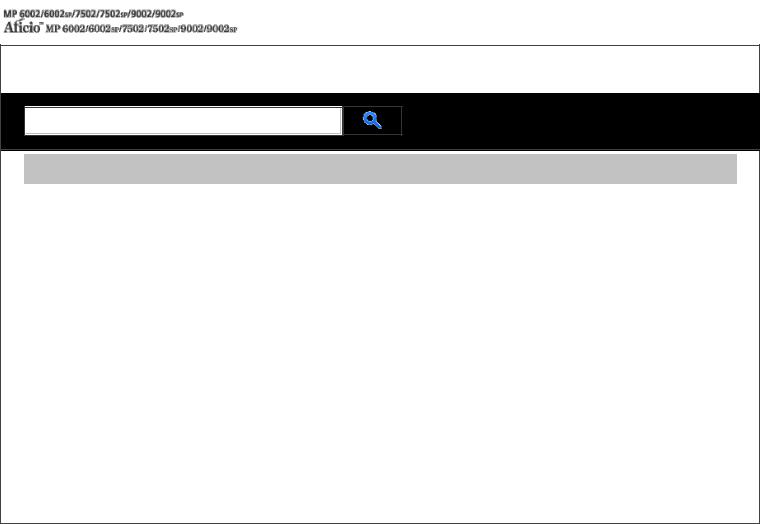
Inhalt - Wartung und Spezifikationen
Einstellungen Hilfe
Startseite > Wartung und Spezifikationen
Einfache Suche
Wartung und Spezifikationen
 Allgemeine Anforderungen
Allgemeine Anforderungen
Dieses Kapitel erläutert die Punkte, die bei der Verwendung dieses Geräts zu beachten sind.
 Auffüllen und Austausch von Verbrauchsmaterialien
Auffüllen und Austausch von Verbrauchsmaterialien
In diesem Kapitel werden Vorsichtsmaßnahmen beim Hinzufügen von Toner oder Heftklammern erläutert.
 Aufstellen des Geräts
Aufstellen des Geräts
In diesem Abschnitt werden Vorsichtsmaßnahmen beschrieben, die bei der Installation und der Standortveränderung beachtet werden sollten.
 Wartung des Geräts
Wartung des Geräts
In diesem Kapitel wird die Wartung des Gerätes beschrieben.
 Nützliche Hinweise
Nützliche Hinweise
Dieses Kapitel beschreibt, wie Sie den Zählerstand, die Rufnummer des Reparaturservices oder die Bestellung von Verbrauchsmaterialien, z. B. Toner, prüfen.
 Spezifikationen
Spezifikationen
Dieses Gerät beschreibt die technischen Spezifikationen für die Haupteinheit und die Optionen.
 Anhang
Anhang
Dieses Kapitel beschreibt die Warenzeichen.
Copyright © 2012
file:///D|/Data/BAL/de/maintain/int/index.htm[26.07.2012 13:05:37]
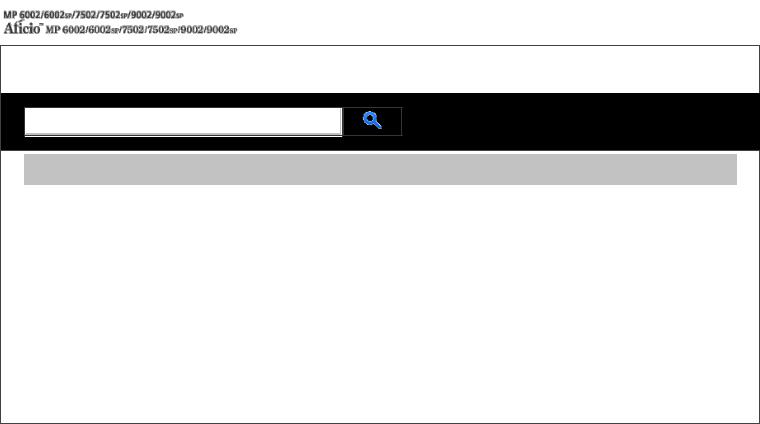
Kapitelinhalt - Nützliche Funktionen
Einstellungen Hilfe
Startseite > Nützliche Funktionen > Häufig verwendete Funktionen registrieren
Einfache Suche
Häufig verwendete Funktionen registrieren
 Funktionen in einem Programm registrieren
Funktionen in einem Programm registrieren
 Beispiel für Programme
Beispiel für Programme
 Eine Kurzwahl für ein Programm auf dem [Start]-Bildschirm registrieren
Eine Kurzwahl für ein Programm auf dem [Start]-Bildschirm registrieren
 Eine Kurzwahl zu einem Programm aus dem [Start]-Bildschirm löschen
Eine Kurzwahl zu einem Programm aus dem [Start]-Bildschirm löschen
 Ein gespeichertes Programm abrufen
Ein gespeichertes Programm abrufen
 Ein gespeichertes Programm ändern
Ein gespeichertes Programm ändern
 Die Einstellungen des Programms ändern
Die Einstellungen des Programms ändern
 Den Namen eines Programms ändern
Den Namen eines Programms ändern
 Ein gespeichertes Programm löschen
Ein gespeichertes Programm löschen
 Standardfunktionen des Anfangsbildschirms ändern
Standardfunktionen des Anfangsbildschirms ändern
 Anfang
Anfang
Copyright © 2012
file:///D|/Data/BAL/de/convenient/int/index_chap_01.htm[26.07.2012 13:05:39]
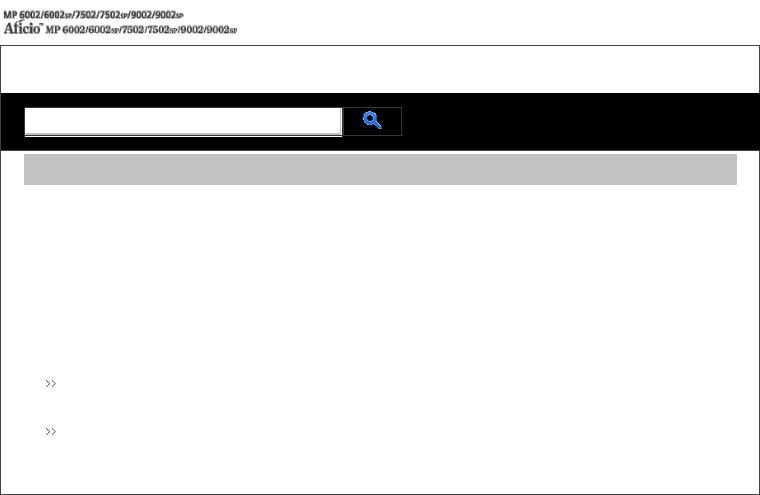
Kapitelinhalt - Nützliche Funktionen
Einstellungen Hilfe
Startseite > Nützliche Funktionen > [Start]-Bildschirm anpassen
Einfache Suche
[Start]-Bildschirm anpassen
 Typen des [Start]-Bildschirms und ihre Anpassung
Typen des [Start]-Bildschirms und ihre Anpassung
 Symbole zum [Start]-Bildschirm hinzufügen
Symbole zum [Start]-Bildschirm hinzufügen
 Symbole zum [Start]-Bildschirm mithilfe von Web Image Monitor hinzufügen
Symbole zum [Start]-Bildschirm mithilfe von Web Image Monitor hinzufügen
 Symbole zum [Start]-Bildschirm mit Anwenderprogramm hinzufügen
Symbole zum [Start]-Bildschirm mit Anwenderprogramm hinzufügen
 Die Reihenfolge der Symbole auf dem [Start]-Bildschirm ändern
Die Reihenfolge der Symbole auf dem [Start]-Bildschirm ändern
 Symbole mit Web Image Monitor bearbeiten
Symbole mit Web Image Monitor bearbeiten
 Symbole mit dem Anwenderprogramm bearbeiten
Symbole mit dem Anwenderprogramm bearbeiten
 Ein Symbol auf dem [Start]-Bildschirm löschen
Ein Symbol auf dem [Start]-Bildschirm löschen
 Ein Symbol auf dem [Start]-Bildschirm mit Web Image Monitor löschen
Ein Symbol auf dem [Start]-Bildschirm mit Web Image Monitor löschen
 Ein Symbol auf dem [Start]-Bildschirm mit Anwenderprogramm löschen
Ein Symbol auf dem [Start]-Bildschirm mit Anwenderprogramm löschen
 Das Bild auf dem [Start]-Bildschirm anzeigen
Das Bild auf dem [Start]-Bildschirm anzeigen
Das Bild auf dem [Start]-Bildschirm mit Web Image Monitor anzeigen
 Das Bild auf dem [Start]-Bildschirm mit Anwederprogramm anzeigen
Das Bild auf dem [Start]-Bildschirm mit Anwederprogramm anzeigen
 Die Standardeinstellung des [Start]-Bildschirms wiederherstellen
Die Standardeinstellung des [Start]-Bildschirms wiederherstellen
Wiederherstellen der Standardwerte des [Start]-Bildschirms mit Web Image Monitor
 Die Standardwerte des [Start]-Bildschirms mit dem Anwenderprogramm wiederherstellen
Die Standardwerte des [Start]-Bildschirms mit dem Anwenderprogramm wiederherstellen
 Anfang
Anfang
Copyright © 2012
file:///D|/Data/BAL/de/convenient/int/index_chap_02.htm[26.07.2012 13:05:41]

Kapitelinhalt - Nützliche Funktionen
Einstellungen Hilfe
Startseite > Nützliche Funktionen > Jobs verwalten
Einfache Suche
Jobs verwalten
 Bildschirmtypen zum Verwalten von Jobs
Bildschirmtypen zum Verwalten von Jobs
 Jobs in der Jobliste prüfen
Jobs in der Jobliste prüfen
 Die Reihenfolge von Jobs ändern
Die Reihenfolge von Jobs ändern
 Anhalten von Jobs
Anhalten von Jobs
 Jobs löschen
Jobs löschen
 Jobverlauf prüfen
Jobverlauf prüfen
 Anfang
Anfang
Copyright © 2012
file:///D|/Data/BAL/de/convenient/int/index_chap_03.htm[26.07.2012 13:05:43]

Kapitelinhalt - Nützliche Funktionen
Einstellungen Hilfe
Startseite > Nützliche Funktionen > Webseiten über das Bedienfeld anzeigen (Browser-Funktion)
Einfache Suche
Webseiten über das Bedienfeld anzeigen (Browser-Funktion)
 Vorsichtsmaßnahmen bei Verwendung der Browser-Funktion
Vorsichtsmaßnahmen bei Verwendung der Browser-Funktion
 Webseiten über das Bedienfeld-Display anzeigen
Webseiten über das Bedienfeld-Display anzeigen
 Die Anzeigeeinstellungen von Webseiten ändern
Die Anzeigeeinstellungen von Webseiten ändern
Die Webseite festlegen, die zuerst angezeigt wird
Textgröße ändern
Zeichencode ändern
Die Adressleiste und die horizontalen Scrollleiste anzeigen
 Die Einstellungen der Browser-Funktion prüfen
Die Einstellungen der Browser-Funktion prüfen
 Den Proxy-Server festlegen
Den Proxy-Server festlegen
 Cookies verwalten
Cookies verwalten
 Das Serverzertifikat anzeigen
Das Serverzertifikat anzeigen
 Die Einstellungen für Favoriten festlegen
Die Einstellungen für Favoriten festlegen
Häufig verwendete Webseiten unter Favoriten registrieren
Auf die als Favoriten registrierten Webseiten zugreifen
Die Einstellungen für registrierte Favoriten ändern
Webseiten aus den Favoriten löschen
Die URLs von Webseiten importieren
Die URLs von Webseiten exportieren
 Die Verlaufsfunktion verwenden
Die Verlaufsfunktion verwenden
Angezeigte Webseiten prüfen
Die Einstellungen der Webseiten prüfen, die im Verlauf angezeigt werden
Verlauf löschen
Die Aufbewahrungsdauer des Verlaufs festlegen
 Webseiten über das Bedienfeld-Display drucken
Webseiten über das Bedienfeld-Display drucken
 Browser-Einstellungen
Browser-Einstellungen
 BrowserStandardeinst.
BrowserStandardeinst.
 Einst. pro Anwender
Einst. pro Anwender
 Protokolle ansehen
Protokolle ansehen
 Anfang
Anfang
Copyright © 2012
file:///D|/Data/BAL/de/convenient/int/index_chap_04.htm[26.07.2012 13:05:45]
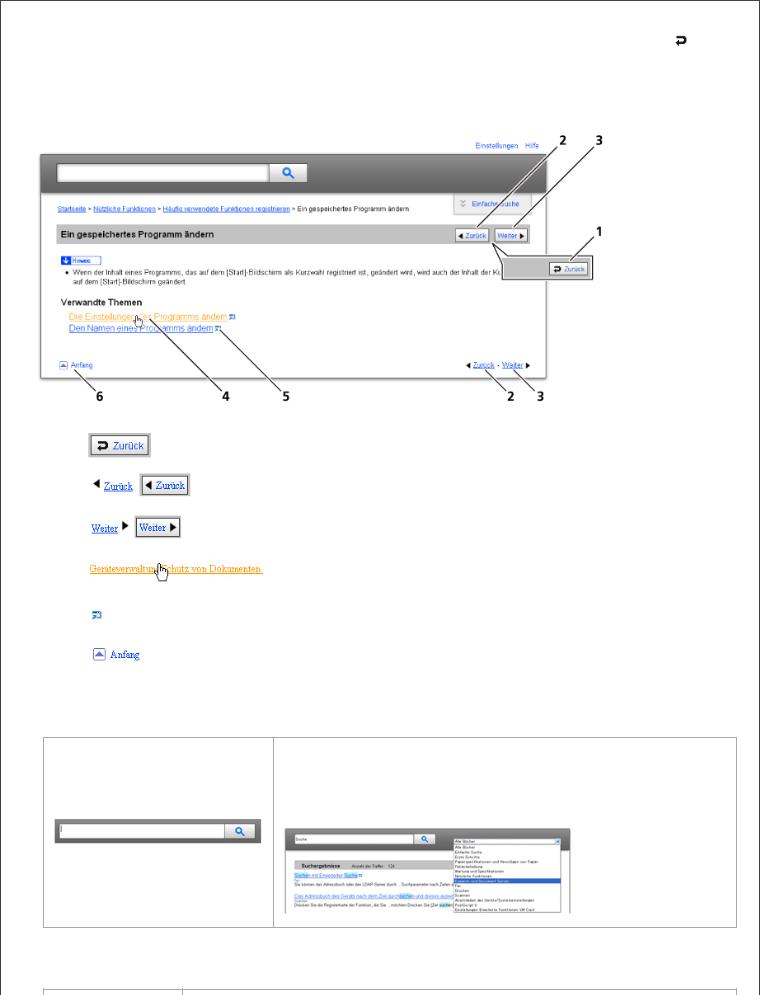
Using the HTML Manuals
Verwendung der HTML-Handbücher |
|
Zurück |
|
|
|
Diese Seite erläutert, wie die HTML-Handbücher zu verwenden sind.
# Es werden Muster-Bildschirmabbildungen verwendet.
 Bildschirmnavigation
Bildschirmnavigation
1 |
|
Bringt Sie zu der zuletzt angezeigten Seite zurück. |
|
|
|
2 |
|
Bringt Sie zur vorherigen Seite (in der Titelreihenfolge) zurück. |
|
|
|
3 |
|
Versetzt Sie zur nächsten Seite (in der Titelreihenfolge). |
|
|
|
4 |
|
Versetzt Sie zur dazugehörigen HTML-Seite. (Unterstriche weisen auf Hypertext-Links |
|
hin.) |
|
|
|
|
|
|
|
5 |
|
Öffnet die dazugehörige Seite in einem neuen Fenster. |
|
|
|
6 |
|
Versetzt Sie zum Anfang der aktuellen Seite. |
|
|
|
# Wenn Querverweise auf der Seite enthalten sind, erscheinen sie im unteren Seitenbereich.
 Nützliche Funktionen
Nützliche Funktionen
Verwenden Sie Stichwörter, um nach Themen zu suchen, die Sie nachschlagen möchten. Je nach eingegebenem Stichwort können ebenfalls verwandte Stichwörter angezeigt werden.
Suchergebnisse aus allen Handbüchern werden im Suchergebnis-Fenster angezeigt. Verwenden Sie das Dropdown-Menü, um die Suchergebnisse manuell zu verfeinern.
 Symbols
Symbols
Dieses Handbuch verwendet die folgenden Symbole:
file:///D|/Data/BAL/de/convenient/int/help.htm[26.07.2012 13:05:46]
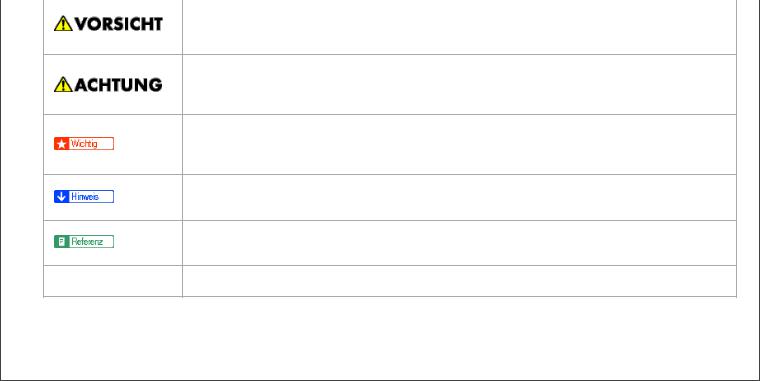
Using the HTML Manuals
Weist auf wichtige Sicherheitshinweise hin.
Das Ignorieren dieser Hinweise kann zu ernsthaften Verletzungen und Lebensgefahr führen. Lesen Sie deshalb unbedingt diese Hinweise.
Weist auf wichtige Sicherheitshinweise hin.
Das Ignorieren dieser Hinweise kann zu leichten bis mittelschweren Verletzungen sowie zur
Beschädigung des Geräts oder der Einrichtung führen. Lesen Sie deshalb unbedingt diese Hinweise.
Weist auf Punkte hin, die beim Gebrauch des Geräts beachtet werden müssen sowie auf Erläuterungen wahrscheinlicher Ursachen wie Papierstau, Schäden an Vorlagen oder Datenverlust. Lesen Sie deshalb unbedingt diese Erläuterungen.
Weist auf zusätzliche Erläuterungen der Gerätefunktionen sowie auf Anweisungen zur Behebung von
Bedienungsfehlern hin.
Dieses Symbol befinden sich am Ende der Abschnitte.
Es weist darauf hin, wo Sie weitere themabezogene Informationen finden können.
Weist auf Tastenund Schaltflächennamen hin.
 Anfang
Anfang
file:///D|/Data/BAL/de/convenient/int/help.htm[26.07.2012 13:05:46]
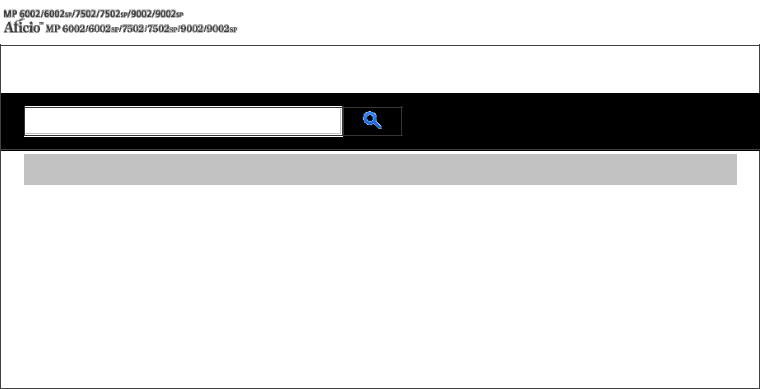
Kapitelinhalt - Kopierer und Document Server
Einstellungen Hilfe
Startseite > Kopierer und Document Server > Festlegen der Vorlageneinstellungen
Einfache Suche
Festlegen der Vorlageneinstellungen
 Festlegen der Vorlagenformate
Festlegen der Vorlagenformate
 Auswählen eines Standardformats für die Vorlage
Auswählen eines Standardformats für die Vorlage
 Angeben eines benutzerdefinierten Formats für die Vorlage
Angeben eines benutzerdefinierten Formats für die Vorlage
 Vorlagenausrichtung
Vorlagenausrichtung
 Auswählen des Vorlagentyps
Auswählen des Vorlagentyps
 Modus Stapeln
Modus Stapeln
 Modus SADF
Modus SADF
 Modus Gemischte Formate
Modus Gemischte Formate
 Anfang
Anfang
Copyright © 2012
file:///D|/Data/BAL/de/copy/int/index_chap_01.htm[26.07.2012 13:05:48]
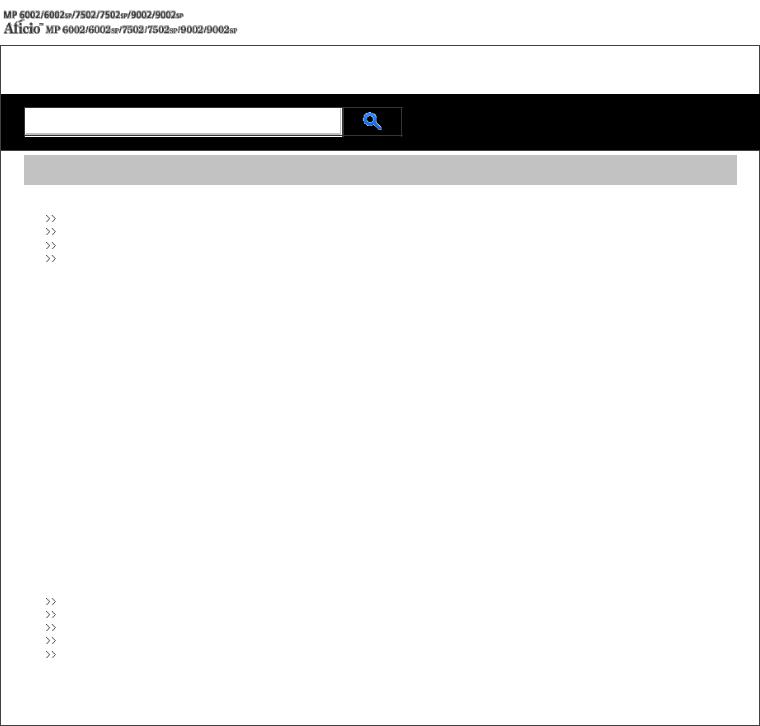
Kapitelinhalt - Kopierer und Document Server
Einstellungen Hilfe
Startseite > Kopierer und Document Server > Grundverfahren Kopieren
Einfache Suche
Grundverfahren Kopieren
 Grundlegende Vorgehensweise
Grundlegende Vorgehensweise
Kompatibilität der Funktionen
Unterprogramm Kopie
Autostart
Jobvoreinstellung
 Autom. Papierwahl
Autom. Papierwahl
 Drehen der Kopie
Drehen der Kopie
 Manuelle Papierwahl
Manuelle Papierwahl
 Kopieren über den Bypass
Kopieren über den Bypass
 Kopieren auf Standardpapierformat über den Bypass
Kopieren auf Standardpapierformat über den Bypass
 Kopieren auf benutzerdefinierte Papierformate über den Bypass
Kopieren auf benutzerdefinierte Papierformate über den Bypass
 Kopieren auf verschiedene Papiertypen
Kopieren auf verschiedene Papiertypen
 Kopieren auf dickes Papier
Kopieren auf dickes Papier
 Kopieren auf Registerblätter
Kopieren auf Registerblätter
 Kopieren auf OHP-Folien
Kopieren auf OHP-Folien
 Verkleinern oder vergrößern von Vorlagen
Verkleinern oder vergrößern von Vorlagen
 Voreinstellen des Reprofaktors
Voreinstellen des Reprofaktors
 Zoom
Zoom
 Automat. Reprofaktor
Automat. Reprofaktor
 Duplex-Kopieren
Duplex-Kopieren
 Angabe der Vorlagenund Kopieausrichtung
Angabe der Vorlagenund Kopieausrichtung
 Kombiniertes Kopieren
Kombiniertes Kopieren
 Einseitig Kombinieren
Einseitig Kombinieren
 Zweiseitig Kombinieren
Zweiseitig Kombinieren
 Finishing
Finishing
Sortieren
Stapeln
Heften
Lochen
Falzen
 Speichern von Daten im Document Server
Speichern von Daten im Document Server
 Anfang
Anfang
Copyright © 2012
file:///D|/Data/BAL/de/copy/int/index_chap_02.htm[26.07.2012 13:05:50]
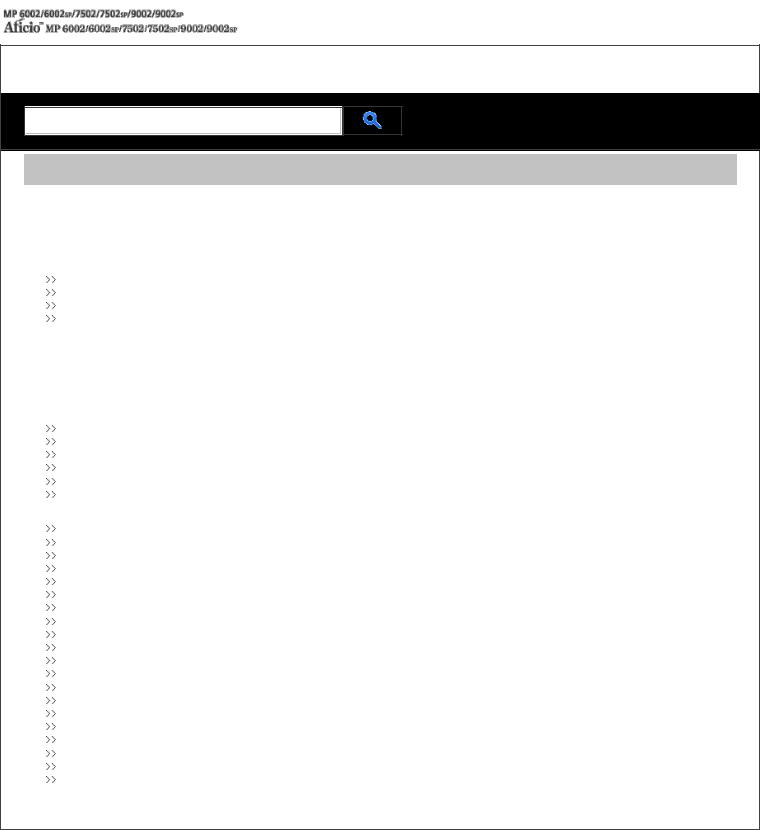
Kapitelinhalt - Kopierer und Document Server
Einstellungen Hilfe
Startseite > Kopierer und Document Server > Erweitertes Kopieren
Einfache Suche
Erweitertes Kopieren
 Einstellen der Bildhelligkeit der Kopie
Einstellen der Bildhelligkeit der Kopie
 Automatische Bildhelligkeit
Automatische Bildhelligkeit
 Manuelle Bildhelligkeit
Manuelle Bildhelligkeit
 Kombination automatische und manuelle Bildhelligkeit
Kombination automatische und manuelle Bildhelligkeit
 Bildeinstellung
Bildeinstellung
Scharf/Weich Kontrast
Kontrast Hintergrundhelligkeit
Hintergrundhelligkeit Text / Foto-Empfindl.
Text / Foto-Empfindl.
 Kopieren mit erweitertem Reprofaktor
Kopieren mit erweitertem Reprofaktor
 Formatvergröß.
Formatvergröß.
 Richtungsabhängige Vergrößerung (%)
Richtungsabhängige Vergrößerung (%)
 Direktionale Formatvergröß. (mm)
Direktionale Formatvergröß. (mm)  (hauptsächlich Europa und Asien)
(hauptsächlich Europa und Asien)
 Rand erstellen
Rand erstellen
 Stempel
Stempel
Hintergrundnummerier.
Voreingestll. Stempel Anwenderstempel
Anwenderstempel Datumsstempel
Datumsstempel Seitennummerierung
Seitennummerierung Stempeltext
Stempeltext
 Erweiterte Kopierfunktionen
Erweiterte Kopierfunktionen
Scanposition Randeinstellung
Randeinstellung Umgekehrte Ausgabe
Umgekehrte Ausgabe Mitte/Rand löschen
Mitte/Rand löschen Innenber. löschen
Innenber. löschen Außenber. lö.
Außenber. lö. Bildwiederholung
Bildwiederholung Doppelkopie
Doppelkopie Zentrieren
Zentrieren Positiv/Negativ
Positiv/Negativ
3 Kanten randlos Serie-Kopien
Serie-Kopien Broschüre/Magazin
Broschüre/Magazin Duplex-Verteilung
Duplex-Verteilung Mischung 1- & 2-seitig
Mischung 1- & 2-seitig Deckblätter
Deckblätter
Zugew. Blatt Kapitel
Kapitel
Blatt einfügen Trennblatt
Trennblatt
 Anfang
Anfang
Copyright © 2012
file:///D|/Data/BAL/de/copy/int/index_chap_03.htm[26.07.2012 13:05:52]
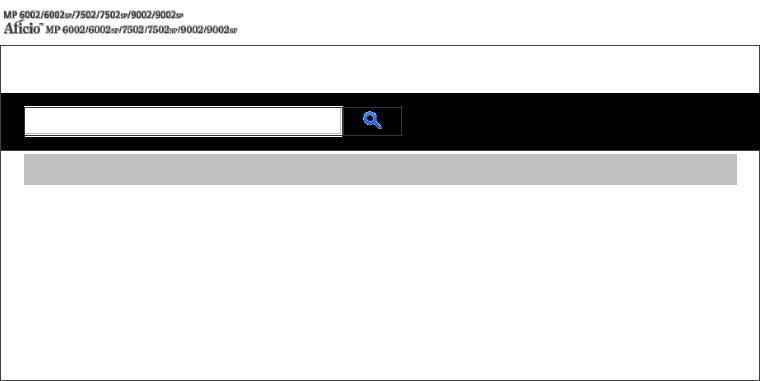
Kapitelinhalt - Kopierer und Document Server
Einstellungen Hilfe
Startseite > Kopierer und Document Server > Connect Copying
Einfache Suche
Connect Copying
 Was ist Connect Copy?
Was ist Connect Copy?
 Zwei Geräte zum Kopieren verbinden
Zwei Geräte zum Kopieren verbinden
 Connect Copy beenden
Connect Copy beenden
 Verwendung von Job-Voreinstellung in Connect Copy
Verwendung von Job-Voreinstellung in Connect Copy
 Gespeicherte Dokumente mit Connect Print drucken
Gespeicherte Dokumente mit Connect Print drucken
 Einstellungen für Connect Copy
Einstellungen für Connect Copy
 Magazin-Papiereinstellungen
Magazin-Papiereinstellungen
 Standardeinstellungen
Standardeinstellungen
 Anfang
Anfang
Copyright © 2012
file:///D|/Data/BAL/de/copy/int/index_chap_04.htm[26.07.2012 13:05:54]
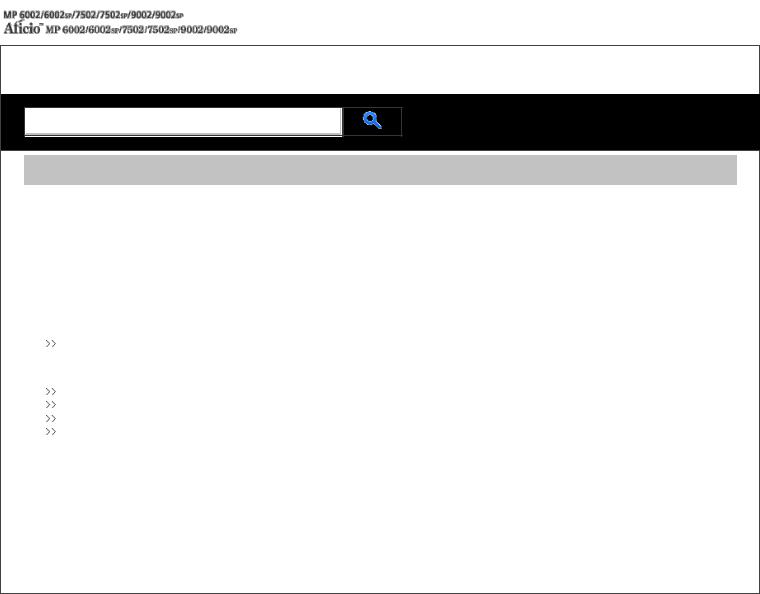
Kapitelinhalt - Kopierer und Document Server
Einstellungen Hilfe
Startseite > Kopierer und Document Server > Document Server
Einfache Suche
Document Server
 Beziehung zwischen Document Server und anderen Funktionen
Beziehung zwischen Document Server und anderen Funktionen
 Speichern von Daten
Speichern von Daten
 Informationen zu gespeicherten Dokumenten ändern
Informationen zu gespeicherten Dokumenten ändern
 Ändern des Anwendernamens
Ändern des Anwendernamens
 Ändern des Dateinamens
Ändern des Dateinamens
 Ändern des Passworts
Ändern des Passworts
 Prüfung der Details eines gespeicherten Dokuments
Prüfung der Details eines gespeicherten Dokuments
 Suchen nach gespeicherten Dokumenten
Suchen nach gespeicherten Dokumenten
Suche nach Dateiname
 Suche nach Anwendername
Suche nach Anwendername
 Drucken gespeicherter Dokumente
Drucken gespeicherter Dokumente
Unterbrechen eines Druckjobs
Ändern der Anzahl der Druckkopien während des Druckvorgangs Probedruck
Probedruck
Drucken einer festgelegten Seite
 Löschen gespeicherter Dokumente
Löschen gespeicherter Dokumente
 Anzeigen gespeicherter Dokumente mit Web Image Monitor
Anzeigen gespeicherter Dokumente mit Web Image Monitor
 Herunterladen gespeicherter Dokumente mit Web Image Monitor
Herunterladen gespeicherter Dokumente mit Web Image Monitor
 Festlegen der Zugriffsrechte für gespeicherte Dokumente
Festlegen der Zugriffsrechte für gespeicherte Dokumente
 Zuweisen von Anwendern und Zugriffsrechten für gespeicherte Dokumente
Zuweisen von Anwendern und Zugriffsrechten für gespeicherte Dokumente
 Zuweisen des Anwenders und der Zugriffsprivilegien für die gespeicherten Dokumente des Anwenders
Zuweisen des Anwenders und der Zugriffsprivilegien für die gespeicherten Dokumente des Anwenders
 Anfang
Anfang
Copyright © 2012
file:///D|/Data/BAL/de/copy/int/index_chap_05.htm[26.07.2012 13:05:56]
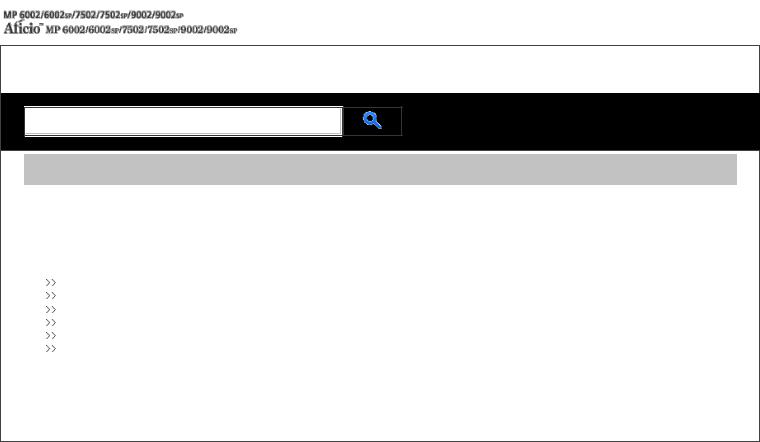
Kapitelinhalt - Kopierer und Document Server
Einstellungen Hilfe
Startseite > Kopierer und Document Server > Einstellungen Kopierer/Document Server
Einfache Suche
Einstellungen Kopierer/Document Server
 Allg. Funkt.
Allg. Funkt.
 Reprofaktor
Reprofaktor
 Bearbeiten
Bearbeiten
 Stempel
Stempel
Hintergrundnummerier.
Voreingestll. Stempel
Anwenderstempel
Datumsstempel
Seitennummerierung
Stempeltext
 Eing. / Ausg.
Eing. / Ausg.
 Administrator Tools
Administrator Tools
 Anfang
Anfang
Copyright © 2012
file:///D|/Data/BAL/de/copy/int/index_chap_06.htm[26.07.2012 13:05:58]
